Le logiciel Vellum est l’un des plus récents choix de formatage de livres disponibles pour les auteurs autoédités et indépendants, mais est-il bon pour vous ?
Le formatage d’un livre peut être coûteux, et un casse-tête, selon la complexité des exigences de formatage de votre livre, et votre niveau de connaissance technologique des formats de fichiers, des logiciels, et autres.
Si vous êtes nouveau dans l’autoédition, vous vous demandez peut-être quelle voie emprunter : Faut-il payer un formateur de livres, ou investir dans un programme qui vous permet de formater votre livre par vous-même ?
Il existe un certain nombre de programmes de formatage de livres parmi lesquels vous pouvez choisir, notamment Microsoft Word, Kindle Create, Adobe InDesign, et bien d’autres (que nous aborderons plus tard).
Pour vous aider à réduire votre champ d’action et à choisir un logiciel de formatage de livres qui répond à vos besoins spécifiques, nous allons examiner en profondeur le logiciel Vellum.

- Voici ce que nous allons couvrir dans cet examen de Vellum :
- #1 – Qu’est-ce que le logiciel Vellum ?
- #2 – Exigences de formatage de livres Vellum
- #1 – Premièrement, Vellum est conçu spécifiquement pour les utilisateurs de Mac.
- Configuration du système Mac pour Vellum :
- Vellum est-il disponible pour PC ?
- Pouvez-vous utiliser Vellum sur un iPad ?
- #2 – Ensuite, vous devez avoir la version finale de votre manuscrit prête dans un fichier Word .docx.
- Pour récapituler, voici les principales exigences pour utiliser Vellum pour formater votre livre :
- #3 – Puis-je formater mon propre livre en utilisant le logiciel Vellum ?
- Questions à se poser pour décider d’utiliser Vellum pour formater votre livre :
- #4 – Options de logiciels de formatage de livres DIY
- #1 – Book Designer Templates
- #2 – Adobe InDesign
- #3 – Kindle Create
- #4 – Logiciel Calibre (gestion de livres électroniques)
- #5 – Guide de style de formatage Smashwords
- #6 – Reedsy Book Editor
- #7 – Scrivener Formatting
- #5 – Combien coûte le logiciel Vellum ?
- Voici les options de prix pour l’achat du logiciel d’écriture Vellum :
- Voici une comparaison des coûts de Vellum par rapport à d’autres outils de formatage :
- #6 – Comment utiliser le logiciel de formatage de livres Vellum
- #1 – Téléchargez le logiciel Vellum
- #2 – Importez votre livre en tant que fichier Word .docx vers Vellum
- #3 – Ajouter les détails de la page de titre
- #4 – Ajouter une couverture de livre électronique
- #5 – Choisissez un style de livre Vellum
- Vos options de modèles Vellum sont :
- #6 – Formatez vos titres de chapitre
- #7 – Insérez des pauses ornementales
- #8 – Choisissez le style d’en-tête et de pied de page de votre livre
- #9 – Utilisez le Vellum Previewer pour épreuver votre livre
- #9 – Exportez votre livre formaté depuis Vellum
- #7 – Examen du vélin : Les avantages et les inconvénients
- Fonctionnalités de Vellum : Pour & Contre
- Voici les principales fonctionnalités du logiciel Vellum qui méritent d’être soulignées :
- Voici les avantages à utiliser le logiciel de formatage de livres Vellum :
- Voici les inconvénients d’utiliser Vellum pour votre logiciel de formatage de livre :
- #8 – Formatage de livres avec Vellum : Vellum est-il fait pour vous ?
- Vous voulez apprendre comment stimuler systématiquement les ventes de livres et accélérer les gains de livres ?
- #9 – Ressources du logiciel d’écriture Vellum
- Voici les principales ressources pour en savoir plus sur le logiciel Vellum :
Voici ce que nous allons couvrir dans cet examen de Vellum :
- Qu’est-ce que Vellum ?
- Exigences en matière de formatage de livres Vellum
- Puis-je formater mon propre livre à l’aide du logiciel Vellum ?
- Options de logiciels de formatage de livres DIY
- Combien coûte le logiciel Vellum ?
- Comment utiliser le logiciel de formatage de livres Vellum : Pas à pas
- Vellum Review : Le pour et le contre
- Mise en forme de livres avec Vellum : Vellum est-il pour vous ?
- Ressources Vellum
Nous voulons que vous preniez des décisions éclairées lorsqu’il s’agit de savoir comment et où investir votre argent. C’est pourquoi notre mission est d’aider à éduquer les auteurs sur les différentes sociétés et services d’autoédition qui sont sur le marché aujourd’hui.
Nos critiques sont censées être impartiales, des critiques de la 3e partie. En toute transparence, nous faisons partie de la famille Self-Publishing School, une société d’éducation en ligne pour les auteurs et les entrepreneurs qui cherchent à écrire et à publier un livre.
#1 – Qu’est-ce que le logiciel Vellum ?
Vellum est un logiciel de formatage de livres qui est utilisé pour créer et formater des livres électroniques et des livres imprimés esthétiquement agréables. Vous pouvez utiliser le logiciel Vellum, qui a été conçu spécifiquement pour les utilisateurs de Mac, pour formater vous-même votre livre de manière professionnelle. Une fois que vous avez téléchargé et formaté votre livre sur Vellum, il est prêt à être publié sur la plupart des plateformes dans une variété de styles de livres disponibles. Vous pouvez télécharger la version gratuite de Vellum pour commencer à importer vos fichiers et créer un manuscrit professionnel. Toutefois, pour exporter et générer le livre proprement dit, vous devez acheter le progiciel Vellum complet. Nous aborderons la question des prix dans la prochaine section.
Relié : Coûts de l’auto-édition
Vellum possède de nombreuses fonctionnalités intéressantes qui le distinguent de nombreux modèles gratuits ou d’outils de formatage moins chers disponibles. Vellum a des styles de livres attrayants, des capacités d’exportation sophistiquées pour la publication sur la plupart des plateformes, un outil de prévisualisation avancé et un logiciel convivial qui ne nécessite pas de capacité de haute technologie.
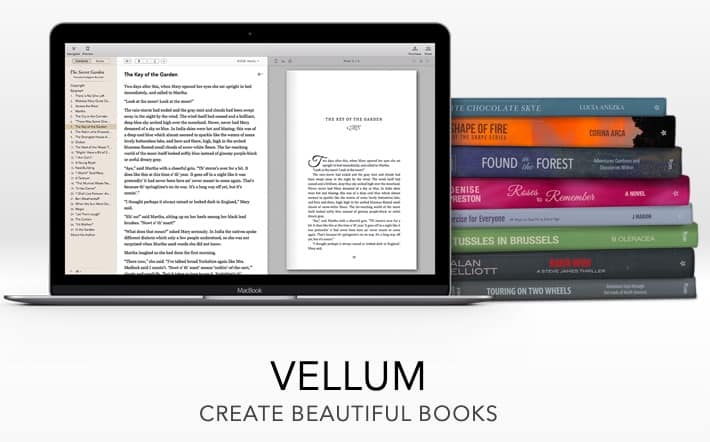
#2 – Exigences de formatage de livres Vellum
Avant de commencer à utiliser Vellum, vous voulez être sûr que vous avez tout ce dont vous avez besoin pour commencer à utiliser le programme correctement.
Avant de décider d’acheter ou non le logiciel complet Vellum, il est important de s’assurer que votre système informatique répond aux exigences de Vellum, car il a été spécifiquement conçu pour les utilisateurs d’ordinateurs Mac. Il y a deux exigences principales dont il faut être conscient :
#1 – Premièrement, Vellum est conçu spécifiquement pour les utilisateurs de Mac.
Si vous n’avez pas de Mac mais que vous voulez quand même utiliser le logiciel Vellum, il est possible de l’utiliser sur un PC si vous vous inscrivez aux services Macincloud.
Configuration du système Mac pour Vellum :
- macOS Mojave (10.14)
- macOS Catalina (10.15)
- macOS Big Sur (11)
Vellum est-il disponible pour PC ?
Au moment de cet article, Vellum n’est pas directement disponible pour les utilisateurs de PC. Cela signifie que si vous utilisez un ordinateur Windows, vous ne pourrez pas utiliser directement le logiciel Vellum pour mettre en forme votre livre.
Le site de Vellum indique qu’il n’y a pas de plans immédiats pour développer un produit dans leur article du centre d’aide ici :

Cependant, si vous voulez utiliser Vellum et que vous n’avez pas accès à un Mac, il peut y avoir une solution de contournement disponible pour vous. Vous pouvez utiliser le service MacinCloud, qui vous permet d’accéder à Mac en version cloud. Cela vous permet de gérer et d’accéder à un serveur Mac depuis votre PC, pour autant que vous ayez un accès à Internet.
Vous pouvez utiliser MacinCloud lorsque vous souhaitez accéder à un logiciel qui nécessite un Mac, comme le logiciel Vellum. Ce service n’est pas gratuit, et vous devrez payer un forfait, qui varie en fonction de vos besoins et de votre utilisation. Il existe des forfaits flexibles, comme le plan Pay-As-You-Go, où vous pouvez essentiellement payer à l’heure.
Pouvez-vous utiliser Vellum sur un iPad ?
Au moment de la rédaction de cet article, vous ne pouvez pas utiliser Vellum sur un iPad. Bien que les iPad soient des produits Apple, ils fonctionnent sous iOS, et non sous macOS. Vellum ne fonctionne actuellement que directement sur les appareils qui fonctionnent sous macOS.
#2 – Ensuite, vous devez avoir la version finale de votre manuscrit prête dans un fichier Word .docx.
Bien que vous puissiez faire des ajouts (limités) à votre texte à l’intérieur, c’est encombrant et le logiciel ne permet pas de gros changements d’édition une fois importé.
Il est donc très important, pour des raisons de facilité et de commodité, que votre manuscrit soit prêt à partir dans le format de fichier approprié.
Pour récapituler, voici les principales exigences pour utiliser Vellum pour formater votre livre :
- Accès à un appareil Mac qui fonctionne sur les versions acceptées
- Un fichier .docx du manuscrit final
- La version payante de Vellum lorsque vous êtes prêt à exporter votre livre formaté
#3 – Puis-je formater mon propre livre en utilisant le logiciel Vellum ?
Oui, vous pouvez formater votre propre livre en utilisant le logiciel de formatage de livres Vellum. En fait, c’est spécifiquement ce que de nombreux auteurs autoédités et indépendants utilisent pour formater leurs propres livres.
La question du formatage de votre propre livre est quelque chose que beaucoup d’aspirants auteurs autoédités se posent. La réponse varie en fonction du temps que vous pouvez consacrer au formatage et si un auteur peut faire face aux divers problèmes techniques qui se posent avec le formatage.
Plus le projet est complexe, plus vous devez être bon lorsqu’il s’agit de formater votre propre livre. Bien sûr, vous pouvez toujours engager un professionnel pour travailler sur votre roman afin qu’il soit prêt à être numérisé et imprimé en quelques jours.
N’oubliez pas que le formatage peut être simpliste ou… votre pire cauchemar, selon le niveau de complexité de vos besoins de formatage.
Si vous êtes sûr que le formatage est une compétence que vous voulez apprendre, la bonne nouvelle avec Vellum est que vous n’avez pas besoin d’être un professionnel du formatage pour l’utiliser.
Le formatage de livres Vellum a suffisamment de fonctionnalités intégrées pour que vous ayez juste à prendre des décisions clés sur la façon dont vous voulez que le style et le contenu apparaissent dans l’impression publiée.
J’ai testé de nombreux outils de formatage existants et j’en recommanderais quelques-uns pour commencer ; cependant, si l’écriture d’un livre et la publication DIY sont votre truc, allez droit au but et obtenez Vellum.
Mais, avant de vous décider…
Je vais vous présenter plusieurs ressources pour le formatage afin que vous puissiez essayer divers logiciels avant de vous engager dans un favori personnel.
Questions à se poser pour décider d’utiliser Vellum pour formater votre livre :
- Prévoyez-vous de publier plusieurs livres ?
- Avez-vous le temps d’apprendre à utiliser un autre logiciel ?
- Le formatage de livres est-il une compétence que vous voulez vraiment ou que vous devez apprendre ?
- Est-il judicieux d’engager un formateur ?
- Votre livre nécessite-t-il un formatage complexe ?
#4 – Options de logiciels de formatage de livres DIY
Avant de décider si Vellum est pour vous, je vais plonger dans les options de formatage de livres qui s’offrent à vous, et décomposer chacune d’entre elles.
Vellum est, je dois l’admettre, mon premier choix parmi tout ce que j’ai essayé, mais si vous êtes nouveau dans ce logiciel, vous aurez peut-être besoin d’être convaincu.
Voici les méthodes supplémentaires pour formater votre livre :
#1 – Book Designer Templates
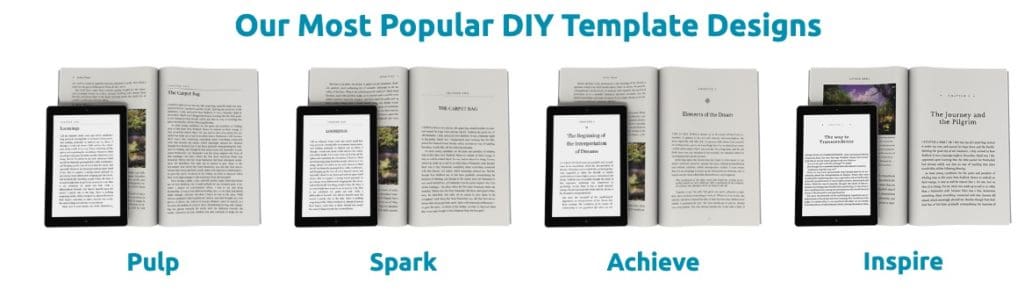
Joel Friedlander chez BookDesigner.com propose ici un excellent produit pour un formatage DIY.
En fait, à côté de Vellum, les Book Designer Templates sont mes prochains favoris. Ils proposent des modèles de livres préformatés pour Word et Apple Pages ou Adobe InDesign. Les modèles sont disponibles pour la fiction, la non-fiction, les livres pour enfants, la poésie et les livres d’images.
Le formatage est facile à mettre en œuvre en copiant votre texte du document original édité directement dans le modèle. Après cela, il suffit de le télécharger directement sur la plateforme Kindle Direct Publishing (KDP). En utilisant la technologie de conception 2Way, il permet aux auteurs et aux éditeurs d’imprimer à la fois pour les livres électroniques et les livres de poche en utilisant un seul modèle.
#2 – Adobe InDesign
Cette application logicielle professionnelle de publication assistée par ordinateur est devenue la norme pour les professionnels de la conception graphique pour créer des dépliants, des brochures, des magazines, des journaux et des livres. InDesign est une application très puissante qui vous donne une capacité de conception illimitée.
L’inconvénient est qu’il y a une courbe d’apprentissage abrupte nécessaire pour maîtriser juste les fonctions de base, et nécessite de nombreuses heures de pratique. Si vous cherchez quelque chose pour mettre en forme votre livre rapidement, ce n’est pas ça. Vous devez également payer un abonnement mensuel.
#3 – Kindle Create
Kindle Create est la solution d’Amazon pour fournir un logiciel de formatage de livre gratuit pour les auteurs afin de formater leurs livres pour un téléchargement direct sur Amazon. Pour les tracas que cela vaut pour le faire gratuitement, vous feriez mieux d’acheter les modèles Book Designer mentionnés précédemment.
Cela fonctionne mieux pour les auteurs avec un livre simple qui ne nécessite pas de formatage avancé, mais au-delà, oubliez-le.
Relié : Guide KDP
#4 – Logiciel Calibre (gestion de livres électroniques)
Calibre est une suite de logiciels de livres électroniques multiplateforme et open-source au punch puissant.
Vous pouvez facilement créer des fichiers mobi et EPUB pour les télécharger sur Amazon. Le logiciel Calibre permet aux utilisateurs de trier et de regrouper les eBooks par champs de métadonnées tirés de nombreuses sources différentes.
Plus du côté des logiciels techniques, Calibre est un bon substitut pour le formatage de livres DIY, mais il est favorisé par les programmeurs et non par les auteurs ayant des besoins de formatage spécifiques.
#5 – Guide de style de formatage Smashwords
Smashwords est un agrégateur de livres en ligne qui distribue votre livre électronique aux détaillants en ligne. Smashwords dispose également d’une capacité de formatage des livres.
Et, si vous pouvez consacrer trois heures à lire le guide de style de formatage, vous pourriez être prêt pour le formatage sur Smashwords.
Vous pouvez télécharger le guide de style du fondateur et PDG de Smashwords Mark Coker ici même : Smashwords Style Guide
#6 – Reedsy Book Editor
En tant que logiciel gratuit, l’application Reedsy Editor est de loin meilleure que la plupart. Elle est efficace et Reedsy affirme que vous pouvez configurer votre impression et votre livre électronique en seulement six étapes simples.
#7 – Scrivener Formatting
Toute personne écrivant un livre a probablement rencontré le logiciel Scrivener. Si ce n’est pas le cas, Scrivener est une application d’écriture d’élite qui est considérée par beaucoup comme la » bible de l’écriture » lorsqu’il s’agit de… eh bien, d’écrire un roman.
Mais, contrairement à la plupart des applications d’écriture, Scrivener fait à peu près tout, y compris le formatage des livres.
Si vous avez déjà payé et utilisé Scrivener, vous pourriez vouloir vous en tenir à cette application pour formater votre livre. Après tout, le formatage est inclus dans le prix.
Maintenant que nous avons une bonne idée des choix sélectionnés disponibles, jetons un coup d’œil à Vellum pour voir comment il se positionne par rapport au reste.
#5 – Combien coûte le logiciel Vellum ?
Avec Vellum, vous pouvez utiliser l’outil gratuitement avec des fonctionnalités limitées, et choisir parmi deux principales formules tarifaires en fonction de l’utilisation que vous souhaitez en faire. Afin d’exporter votre livre formaté à partir de Vellum, vous devrez acheter l’un des plans, qui commencent à 199,99 $ pour les livres électroniques.
Si vous engagez un formateur de livre professionnel, vous pourriez finir par payer n’importe où à partir de 150 $ jusqu’à 2000 $ en fonction de la complexité de votre livre. En moyenne, pour un livre d’environ 30k mots et composé uniquement de texte, vous pouvez vous attendre à payer 130 $ pour la conversion en livre électronique et 100 $ supplémentaires pour le livre de poche. Mais les prix varient selon le marché, le service et/ou le professionnel.
Nous avons mentionné les options de formatage et, bien qu’il existe plusieurs programmes de formatage gratuits, lorsque vous rencontrez des problèmes techniques (et vous en rencontrerez), cela peut vous coûter des heures à régler.
Avec Vellum, vous pouvez utiliser l’outil gratuitement pour l’essayer, mais vous devrez éventuellement acheter un plan si vous décidez de l’utiliser.
Pour publier votre livre formaté, vous devrez exporter le manuscrit depuis Vellum. Et pour exporter un manuscrit, vous devrez payer le logiciel Vellum selon qu’il s’agit d’un eBook ou d’une impression.
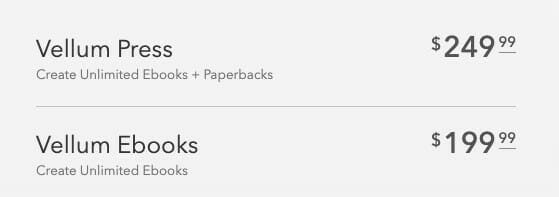
Voici les options de prix pour l’achat du logiciel d’écriture Vellum :
#1 – L’option 1 pour les livres électroniques Vellum coûte 199,99 $. Ce forfait vous permet de créer et d’exporter une quantité illimitée d’eBooks.
#2 – L’option 2 pour Vellum Press coûte 249,99 $. Ce forfait vous permet de créer et d’exporter un nombre illimité de livres électroniques et de livres de poche.
Nous vous recommandons de payer le forfait avec à la fois le livre électronique et l’impression combinés. La plupart des auteurs publient avec l’eBook et l’impression parce que cela crée un autre format pour les lecteurs et un flux de revenus supplémentaires. Si vous achetez Vellum, allez-y à fond et obtenez les deux.
Ce prix semble élevé par rapport aux autres outils de formatage de livres qui sont moins chers ou gratuits. Mais, on vous donne accès à un logiciel très sophistiqué qui est à la fois beau dans sa conception et facile à utiliser. Ayant travaillé avec divers logiciels de formatage, cette combinaison en vaut la peine.
Voici une comparaison des coûts de Vellum par rapport à d’autres outils de formatage :
Note : Nous lui avons attribué une note de complexité de 1 à 10. Plus la note est basse, plus l’outil est facile à utiliser en termes de fonctions et de courbe d’apprentissage. Cette note est basée sur les aspects de mise en forme de l’outil et les fonctionnalités.
| Logiciels | Prix | Complexité |
| Vellum | 199$ (eBook) ou 249$ (package complet) | 2 |
| Scrivener | 49$ | 6 |
| Modèles de conception de livres | 60$ (licence unique) / 120$ (licence multiple) par ensemble | 4 |
| InDesign | 239$.88$/an | 9 |
| Calibre | Libre | 6 |
| Reedsy | Libre | 3 |
| Kindle Create | Free | 6 |
En testant divers outils de formatage, nous nous sommes arrêtés sur Vellum comme étant le meilleur choix en termes de meilleure expérience de formatage.
Cela inclut la vitesse globale de formatage du livre, ainsi que la flexibilité de conception.
#6 – Comment utiliser le logiciel de formatage de livres Vellum
Dans cette section, nous vous guiderons à travers les étapes d’importation, d’édition et de choix de l’esthétique de votre livre dans les styles de livres de Vellum, ainsi que de formatage.
Avant de commencer quoi que ce soit, assurez-vous de consulter la section d’aide de Vellum pour importer votre manuscrit.
Décomposé en étapes, vous pourrez suivre et à la fin de ce post, votre livre sera prêt à être téléchargé sur le KDP d’Amazon.
Pour simplifier, je vais couvrir les bases du formatage. Pour un tutoriel propre étape par étape, vous pouvez visiter l’aperçu de l’aide de Vellum.
#1 – Téléchargez le logiciel Vellum
Vous pouvez télécharger la version gratuite de Vellum ici si vous voulez d’abord tester le logiciel avant de l’acheter.
Vous pouvez télécharger la version payante lorsque vous êtes prêt à vous engager dans le logiciel. Vous en aurez besoin pour accéder aux capacités d’exportation et générer votre livre.
#2 – Importez votre livre en tant que fichier Word .docx vers Vellum
Dans le logiciel Vellum, importez votre document en cliquant sur « Importer un fichier Word » et téléchargez depuis votre bureau (ou Dropbox).
Vellum ouvrira votre document Word, analysera le contenu pour localiser les informations de titre et les chapitres, puis le convertira dans le format de Vellum.
Note : La fonction d’importation n’est pas toujours ce que vous attendez. J’ai dû nettoyer certaines têtes de chapitre et d’autres éléments.
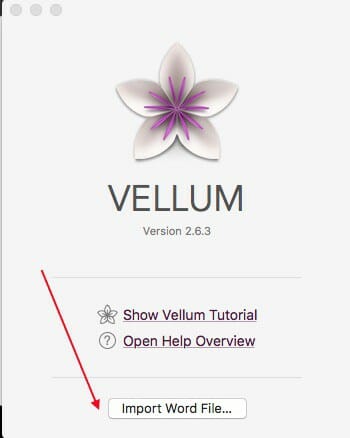
#3 – Ajouter les détails de la page de titre
Remplir le titre de votre livre, le nom de l’auteur, le nom de la presse de l’éditeur (si vous en avez une) et importer la couverture du livre. Cela ne devrait prendre que quelques minutes.
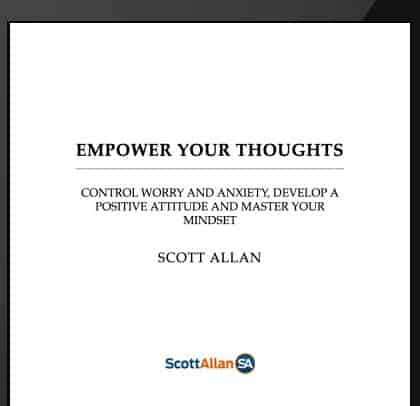
Note : Vellum générant automatiquement une table des matières et une page de titre, supprimez-les de votre manuscrit avant de le télécharger.
#4 – Ajouter une couverture de livre électronique
Pour télécharger une image de couverture pour votre livre électronique, sélectionnez d’abord le titre de votre livre dans le navigateur de Vellum. Ensuite, sélectionnez l’onglet « Couverture de livre électronique ».
Cliquez sur la couverture vierge et vous serez invité à sélectionner votre image à utiliser.
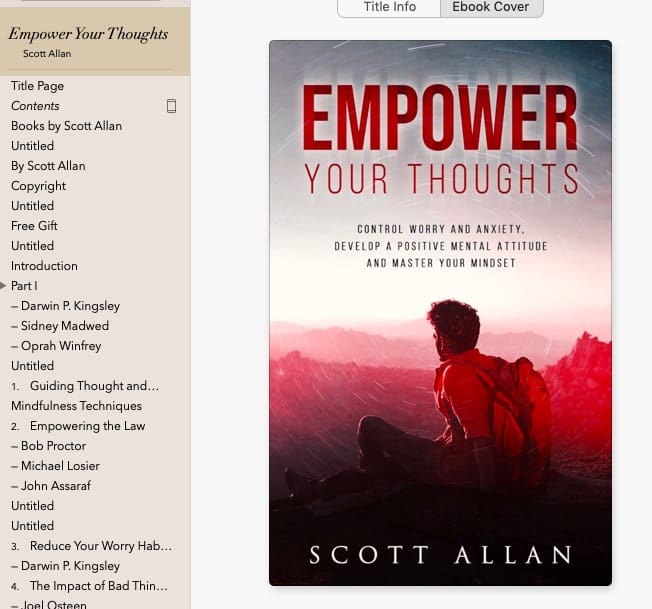
Note : Si la taille du livre ne respecte pas les exigences minimales pour la taille de la couverture du livre, Vellum recommandera la taille nécessaire. Vous pouvez apporter ces modifications à la couverture et l’importer à nouveau.

Si vous recevez un message d’erreur de Vellum indiquant que votre fichier n’est pas assez grand, vous devrez contacter votre concepteur de couverture pour régler ce problème. N’essayez pas de redimensionner l’image par vous-même, car cela affectera la qualité de l’image et donnera une image de basse résolution.
Pour publier sur chaque magasin pris en charge par Vellum, il est préférable de commencer avec une image de couverture qui répond à la plus grande exigence de taille, qui est une image d’au moins 2560 pixels de hauteur.
#5 – Choisissez un style de livre Vellum
Une grande caractéristique de Vellum est les 8 styles de livres parmi lesquels vous pouvez choisir. Vos options sont : Meridian (par défaut), Trace, Oxford, Artisanal, Kindred, Sudo, Parcel et Chroma.
Cliquez sur l’onglet des styles de livres et en bas, Vellum vous propose une variété de styles. Faites défiler et sélectionnez votre style.
En ce qui concerne les styles de livres, Vellum a tout ce dont vous avez besoin. Vous pouvez créer un titre, des têtes de chapitre ou des capsules détachables.
De plus, tous les formats que vous aviez dans votre document avant l’importation – italiques, caractères gras – sont reportés dans le logiciel Vellum. Vous pouvez apporter des modifications au manuscrit directement dans l’application et ces modifications s’affichent instantanément dans la fenêtre d’aperçu à droite.
Pour modifier l’aspect total de votre livre, sélectionnez Style de livre et fouettez les pages affichées dans le carrousel de styles pour choisir celle qui convient le mieux au thème de votre livre.
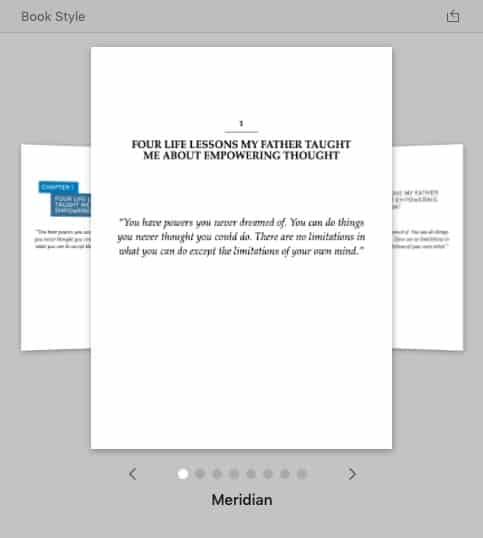
Vos options de modèles Vellum sont :
- Méridien (par défaut)
- Trace
- Oxford
- Artisanal
- Kindred
- Sudo
- Parcel
- Chroma.
#6 – Formatez vos titres de chapitre
Pour indiquer un nouveau chapitre, je recommande d’utiliser un saut de page, suivi d’un numéro de chapitre centré et en gras (ex : Chapitre 1). Si vous avez un titre de chapitre, centrez-le et mettez-le en gras également.
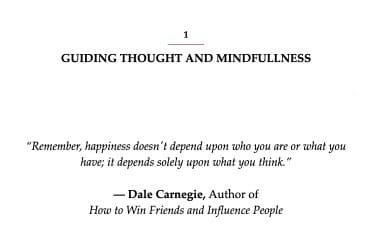
Maintenant, vous pouvez aller dans votre contenu et, en utilisant les fonctions de formatage de Vellum, faire en sorte que les pages aient l’aspect que vous voulez.
Vous pouvez utiliser le gras, l’italique et insérer des liens là où c’est nécessaire. Formatez les sous-titres et travaillez à travers le livre jusqu’à ce qu’il ressemble exactement à ce que vous voulez.
#7 – Insérez des pauses ornementales
Une pause ornementale est le symbole utilisé pour indiquer une pause « scène » pour la fiction, mais peut également être utilisé dans les livres non fictionnels.
Note : Les pauses ornementales apparaîtront toujours dans l’éditeur de texte comme un groupe de trois astérisques. Mais dans le prévisualisateur apparaîtra comme un symbole comme vous pouvez le voir ici :
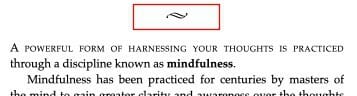
Les auteurs de non-fiction pourraient les utiliser au début des chapitres pour séparer le titre du chapitre du contenu initial. Ou encore, pour séparer le début de nouveaux sous-titres à l’intérieur d’un chapitre.
Pour ajouter une pause ornementale à votre livre, sélectionnez l’endroit où vous souhaitez insérer la pause et choisissez l’élément Pause ornementale dans le menu des fonctions du texte.
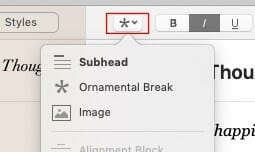
#8 – Choisissez le style d’en-tête et de pied de page de votre livre
Dans la section Style du livre, utilisez le carrousel de style En-tête et Pied de page pour choisir ce qui s’affiche en haut et en bas de chaque page de votre édition imprimée.
C’est la zone où placer le titre de votre livre et le nom de l’auteur. Cela fonctionne de manière uniforme tout au long du livre.
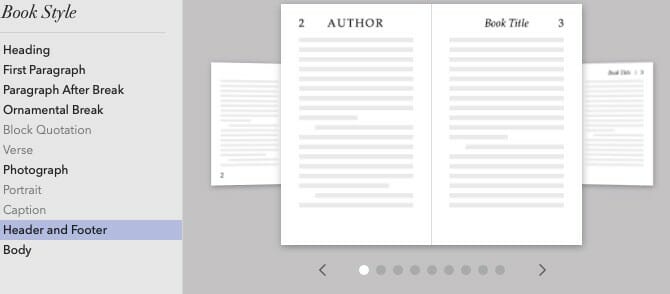
#9 – Utilisez le Vellum Previewer pour épreuver votre livre
Cette fonctionnalité vous permet de vérifier le formatage tel qu’il apparaîtra sur n’importe quel appareil tel que Kindle Fire, PC, Kindle Reader, iPad, iPhone, Android Tablet ou Kobo Glo.
C’est une fonctionnalité étonnante de Vellum car ils ont consolidé l’accès à tous les prévisualisateurs en ligne pour chaque magasin juste ici en un seul endroit. Il vous suffit de cliquer sur l’icône de la tablette dans la barre d’outils pour accéder à l’outil de prévisualisation de chacun.
Une autre caractéristique du prévisualisateur est sa capacité à afficher votre livre comme il apparaît dans un livre imprimé. Ceci est important car vous devez savoir exactement comment la mise en page apparaît pour ce prochain événement de conférence pour lequel vous avez l’intention de commander 200 copies.
#9 – Exportez votre livre formaté depuis Vellum
Si la capacité d’importation de Vellum est impressionnante, ses capacités d’exportation sont tout aussi égalées. Avant d’envisager l’exportation, rappelez-vous que vous devez acheter la version complète du logiciel Vellum avant de franchir cette étape.
Une fois terminé, vérifiez votre contenu pour vous assurer que tout est bon à prendre.
Vous pouvez exporter votre ebook dans plusieurs formats et l’impression est disponible en quatre tailles jusqu’à 6×9.
Ce que vous voyez en mode prévisualisateur reflète la qualité d’impression que vous pouvez vous attendre à recevoir en tant que copie papier finale. Assurez-vous de vérifier toutes les pages dans le prévisualisateur avant d’exporter.
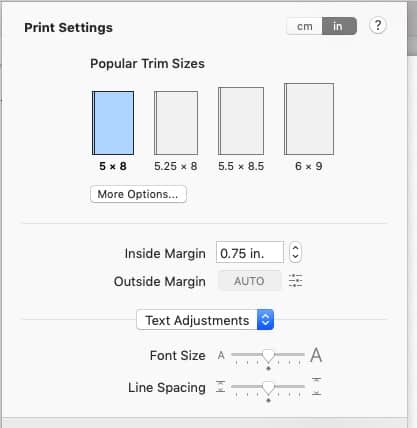
#7 – Examen du vélin : Les avantages et les inconvénients
Maintenant que nous avons examiné toutes les fonctionnalités de Vellum, comparons avec les avantages et les inconvénients de ce logiciel.
Fonctionnalités de Vellum : Pour & Contre
Le logiciel d’écriture Vellum comprend un certain nombre de fonctionnalités qui font du formatage de votre livre un processus transparent, que nous avons largement couvert dans cet article.
Bien que les fonctionnalités en fassent l’une des principales options de logiciel de formatage de livre pour les auteurs autoédités et indépendants, il est important de considérer les avantages et les inconvénients afin de prendre une décision éclairée avant l’achat.
Rappelons rapidement les fonctionnalités offertes par Vellum, avant de plonger dans les avantages et les inconvénients du logiciel de formatage de livres.
Voici les principales fonctionnalités du logiciel Vellum qui méritent d’être soulignées :
#1 – Des styles de livres esthétiques et d’aspect professionnel. Les modèles de livres préconçus sont inclus dans le logiciel, et vous avez toutes les chances de trouver un beau design qui correspond à votre genre. Au lieu de devoir payer pour des modèles de livres, vous pouvez simplement choisir parmi l’un des styles de livres disponibles que Vellum propose, ce qui vous permet d’économiser de l’argent, du temps et les tracas de l’importation d’un design.
#2 – Outils de design intérieur. Des en-têtes et pieds de page personnalisés, aux ruptures ornementales et aux citations en bloc, il existe un certain nombre d’outils de conception intérieure à votre disposition, en plus des styles de livre inclus. Il existe également des outils spécifiques pour insérer des vers, des photographies, des portraits, des légendes, etc.
#3 – Fonction d’importation polyvalente . Vellum fait en sorte que le processus d’importation semble moins technique et effrayant. Bien que votre manuscrit doive être dans un format de fichier Word .docx pour pouvoir être importé initialement, une fois votre fichier importé, les fonctions d’importation sont super polyvalentes. Vellum importe votre manuscrit et le convertit à la vitesse de l’éclair, avec un minimum d’ajustements. Le logiciel de formatage de livre inclura automatiquement des sauts de chapitre, selon la façon dont les titres de votre document original ont été saisis.
#4 – Outil de prévisualisation Vellum. Utilisez cet outil pour prévisualiser comment votre livre apparaîtra dans plusieurs formats différents, en fonction de l’appareil que le lecteur utilisera. Vous pouvez vérifier le formatage tel qu’il apparaîtra sur des appareils, tels que Kindle Fire, PC, Kindle Reader, iPad, iPhone, tablette Android ou Kobo Glo.
#5 – Puissante fonction d’exportation. Lorsque vous êtes prêt à prendre votre manuscrit formaté et à l’exporter sur votre ordinateur, la puissante fonction d’exportation de Vellum vous rendra le travail minimal. Vous pouvez choisir parmi une multitude de types de fichiers différents pour exporter votre livre, en fonction de vos besoins en matière de publication de livres électroniques. Par exemple, vous pouvez exporter instantanément le fichier de votre livre vers EPUB ou mobi en cliquant sur un bouton dans Vellum. Si vous mettez en forme pour l’impression, vous avez le choix entre plusieurs types de rognage lors de l’exportation.
En plus des caractéristiques et des fonctions puissantes qui viennent avec un plan payant Vellum, il y a un certain nombre d’avantages à utiliser le logiciel de formatage de livres.
Voici les avantages à utiliser le logiciel de formatage de livres Vellum :
- Un design intérieur esthétiquement beau qui donne à votre livre l’aspect professionnel dont il a besoin.
- Utilisation illimitée qui vous permet d’utiliser Vellum encore et encore pour autant de livres que vous avez.
- Options de style de livre professionnel. Vous avez le choix entre plusieurs styles de livre en fonction du style du livre que vous mettez en forme. Il y en a pour tout le monde ici
- Fonction de prévisualisation pour vérifier le formatage sur différents appareils. Tout comme Amazon a installé une fonction de prévisualisation dans KDP pour que les auteurs puissent voir le produit final avant la publication, Vellum a une fonction de prévisualisation pour que vous puissiez voir comment le livre apparaîtra sur les appareils.
- Créer de magnifiques coffrets. Si vous avez une série de livres et que vous voulez les emballer dans un paquet, Vellum est un excellent outil pour mettre cela en place.
- Réalisation instantanée. Dès que vous téléchargez sur Vellum et que tout fonctionne, l’attente est terminée. Vous pouvez télécharger vers les magasins ou commencer à envoyer des copies aux lecteurs en attente.
- Contrôle total de votre mise en forme. Si vous devez apporter des modifications ou des ajouts au livre, vous avez un accès direct à votre outil de formatage. Apportez immédiatement des modifications à votre manuscrit et mettez votre livre à jour instantanément.
- Fonctionnalité Advance Reader Copies. Vous pouvez envoyer une copie de lecteur avancé (ARC) de votre livre à un groupe de lecteurs sélectionnés – connu sous le nom d’équipe de lancement – pour un retour précoce, une relecture ou un ensemble initial de critiques pour votre livre.
Voici les inconvénients d’utiliser Vellum pour votre logiciel de formatage de livre :
- L’étiquette de prix. Vellum n’est pas bon marché, avec un prix de 249,99 $ si vous prévoyez de l’utiliser pour les eBooks et l’impression. Si vous prévoyez d’écrire un seul livre dans votre carrière, l’investissement n’en vaut probablement pas la peine. Si vous créez une série de livres ou si vous écrivez et publiez plusieurs livres, Vellum fonctionnera mieux pour vous.
- Pour Mac uniquement. Vellum est uniquement disponible pour les utilisateurs de Mac. Désolé Windows mais, la prochaine meilleure chose pourrait être d’utiliser Scrivener. Il y a une solution de contournement que vous pourriez essayer si vous êtes inflexible sur l’utilisation de Vellum avec un PC, que nous couvrons plus en détail ici.
- L’importation de style de police n’est pas une option. Bien que je pense que les polices incluses avec Vellum sont suffisantes, vous pourriez préférer utiliser une police que Vellum n’a pas. Si c’est le cas, vous n’avez pas de chance. Vous ne pouvez pas importer vos propres styles de police.
- Les modifications de texte sont fastidieuses dans Vellum. La deuxième condition pour utiliser Vellum que nous avons mentionnée est de s’assurer que votre manuscrit est finalisé et dans le bon fichier. En effet, l’édition de texte dans Vellum n’est pas pratique et est plus fastidieuse qu’autre chose. Par conséquent, ce n’est pas une option conviviale à utiliser comme un traitement de texte.
#8 – Formatage de livres avec Vellum : Vellum est-il fait pour vous ?
Vellum n’est pas l’option la moins chère pour formater votre livre, et si vous n’écrivez qu’un seul livre et que c’est tout, cela ne justifierait pas le coût d’achat de Vellum. Dans ce cas, il serait plus judicieux d’engager un formateur professionnel de livres électroniques par le biais de sites Web tels que eBook Launch.
Mais si vous avez un plan pour écrire plus de livres, par tous les moyens, Vellum peut devenir l’un des meilleurs investissements pour votre arsenal d’outils d’auteur d’autoédition. En fait, le prix est une évidence.
En tant qu’auteur autoédité, le formatage de mes propres livres est le seul domaine dans lequel je peux exceller. Le logiciel Vellum vous permet de prendre le contrôle de l’aspect de votre livre.
Une fois que vous maîtriserez cet outil, vous n’aurez plus besoin de formater avec un autre programme. Le logiciel est régulièrement mis à jour avec la sortie de nouvelles versions qui le rendent encore plus facile à travailler.
Vous pouvez essayer la version gratuite ici : https://vellum.pub/
Vous voulez apprendre comment stimuler systématiquement les ventes de livres et accélérer les gains de livres ?
Joignez-vous à Chandler Bolt de self-publishingschool.com lors de son webinaire de formation GRATUIT alors qu’il révèle la feuille de route étape par étape pour faire évoluer durablement vos ventes de livres vers quatre chiffres par mois et au-delà.
Cliquez ici pour réserver votre place !
#9 – Ressources du logiciel d’écriture Vellum
Si vous êtes prêt à en savoir plus sur Vellum, il existe des ressources utiles pour vous aider à faire plus de recherches. Restez à l’écoute de la communauté Vellum en suivant les liens et les ressources mis à la disposition des utilisateurs de Vellum.
Voici les principales ressources pour en savoir plus sur le logiciel Vellum :
- Mises à jour de Vellum. Obtenez les dernières mises à jour de Vellum ici : https://help.vellum.pub/updating/
- Blog de Vellum. Consultez le blog de Vellum pour obtenir un bulletin d’information actualisé : https://blog.vellum.pub/
- Aperçu de l’aide de Vellum. Vous avez des questions ou des problèmes avec Vellum ? Voici le forum d’aide général pour Vellum : https://help.vellum.pub/
- FAQ sur les achats. Vous pouvez télécharger la version GRATUITE ici ou acheter le pack Vellum : https://help.vellum.pub/achat/
- La vidéo Youtube de Joanna Penn. Comment formater votre livre électronique et votre livre imprimé avec Vellum
- Téléchargement vers les magasins. Voici comment vous pouvez télécharger votre livre vers les magasins une fois le formatage terminé : https://help.vellum.pub/téléchargement/
- Vellum sur les médias sociaux. Connectez-vous avec la communauté Vellum ici sur Facebook et Twitter
- Liste de courriels Vellum. Inscrivez-vous à la liste de courriels de Vellum ici : https://vellum.pub/#email-signup
Maintenant que vous avez une meilleure compréhension des capacités, des caractéristiques et des exigences de Vellum, vous serez en mesure de prendre une décision éclairée avant d’investir dans le logiciel de formatage de livres.
L’étape de formatage n’est qu’une étape dans le processus d’autoédition, et bien qu’il y ait une variété d’options disponibles pour vous, c’est finalement votre décision si vous choisissez d’externaliser le processus de formatage à un professionnel, ou si vous décidez de le faire vous-même avec un logiciel professionnel comme Vellum.
Si vous avez utilisé Vellum dans le passé, quelle a été votre expérience ?
- Auteur
- Postages récents


- Plateforme d’auteur : Comment construire & Développer votre plateforme d’auteur – 15 janvier 2021
- Combien de temps faut-il pour écrire un livre ? Pour les auteurs débutants – 18 décembre 2020
- Les meilleurs livres sur l’écriture : 18 livres d’écriture pour vous aider à améliorer votre métier – 17 décembre 2020
.